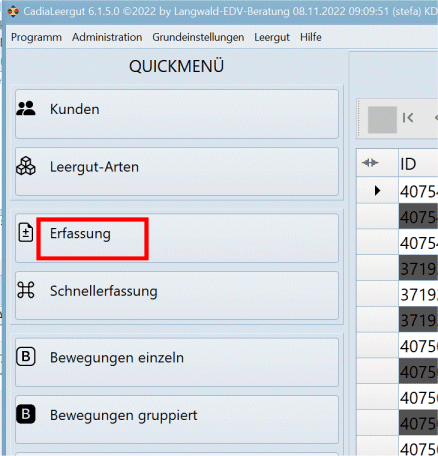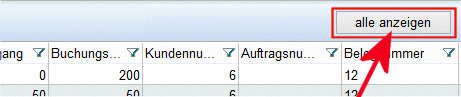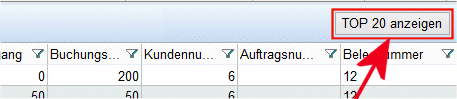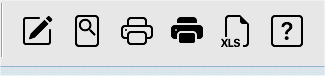Wenn Sie das erste Mal mit CadiaLeergut arbeiten, machen Sie davor bitte mindestens eine Erfassung über das Hauptfenster. Danach können Sie die Schnellsuche einsetzen.
Gehen Sie bei der Erfassung von links nach rechts vor und benutzen Sie dafür die Entertaste.
Die ID setzt das Programm selbständig.
Manuelle Erfassung:
Bei Erfassung eines neuen Datensatzes wählen Sie
1) einen Kundennamen und
2) eine vorhandene Leergut-Referenz aus.
Das Datum setzt sich normalerweise alleine.
3) Mengenangabe: Bei Ausgang geben Sie die Menge an, welche aus Ihrem Haus weggegangen ist (=Ausgang). Bei Eingang geben Sie an, wieviel Stück zu Ihnen zurück gekommen sind (=Eingang).
Das Buchungssaldo ist die Differenz zwischen Ein- und Ausgang.
Diese weiteren Felder können Sie, wenn vorhanden manuell eingeben:
Auftragsnummer .... z.B.: Ihre Auftragsnummer oder Auftragsnummer des Kunden
Belegnummer .... z.B.: Rechnungsnummer (Ihre oder die des Kunden)
Kennzeichen .... z.B.: LKW-Kennzeichen
Bemerkung .... wird aus Ihrer Bestandsbewertung übernommen oder kann manuell eingegeben werden.
Spediteur .... (lernbares Feld) Name oder Nr.
Tausch (Kontrollkästchen) .... Beispiel: Spediteur nimmt Paletten mit und muss diese austauschen und zurückliefern).
Pro Anlage eines Datensatzes werden die Benutzerdaten gespeichert.
Die weiteren Kalenderdaten (Jahr, Monat, KW) werden hauptsächlich für Filterungen verwendet.
-----------------------------------------------
Im Reiter Erfassung werden üblicherweise nur die letzten 20 erfassten Datensätze angezeigt.
Um sich auch frühere Erfassungen anzeigen lassen zu können,
gibt es jetzt einen neuen Button [alle anzeigen], den Sie anklicken, wenn Sie die historischen Erfassungen sehen und evtl. noch einmal bearbeiten möchten:
Um wieder zu den letzten 20 erfassten Datensätzen zurückzukehren,
drücken Sie den Button [TOP 20 anzeigen].
-----------------------------------------------
hier erklären wir die Navigationsleiste:
1 2 3 4 5 6 7 8 9 10 11 12
1. neuer Datensatz
2. zum ersten Datensatz
3. zum vorherigen Datensatz
4. zum nächsten Datensatz
5. zum letzten Datensatz
6. Datensatz (Zeile) löschen
7. Datensatz (Zeile) editieren
8. letzte Eingabe verwerfen
9. Eingabe speichern
11. den Datensatz duplizieren (Datenzeile stellen und Duplizieren-Button anklicken bzw. anstelle des Duplizieren-Buttons können Sie auch STRG+U klicken)
13 14 15 16 17 18
14. die Berichtsvorschau öffnen
15. den Erfassungsbeleg drucken (s.u.)
16. den Erfassungsbeleg als KOPIE drucken
17. das Ergebnis in eine Exceldatei zur Weiterverwendung exportieren
18. zur Hilfedatei
Erfassungbeleg drucken: z.b. für Aushändigung an Kunde (was wurde zurückgebracht, was wurde rausgegeben).
Markieren Sie dafür eine Zeile in der Liste und klicken Sie dann auf die Vorschau. Es wird jeweils nur ein Datensatz gedruckt.
Bei Aufruf des Druckdialoges können Sie einrichten, wieviele Kopien Sie ausdrucken möchten. Cadia merkt sich die Einstellung bis zur nächsten Änderung.
Das Layout des Erfassungbeleges können Sie noch anpassen, indem Sie Ihre Firmendaten (Textfeld) und ein Firmenlogo (Grafik) mitaufnehmen.